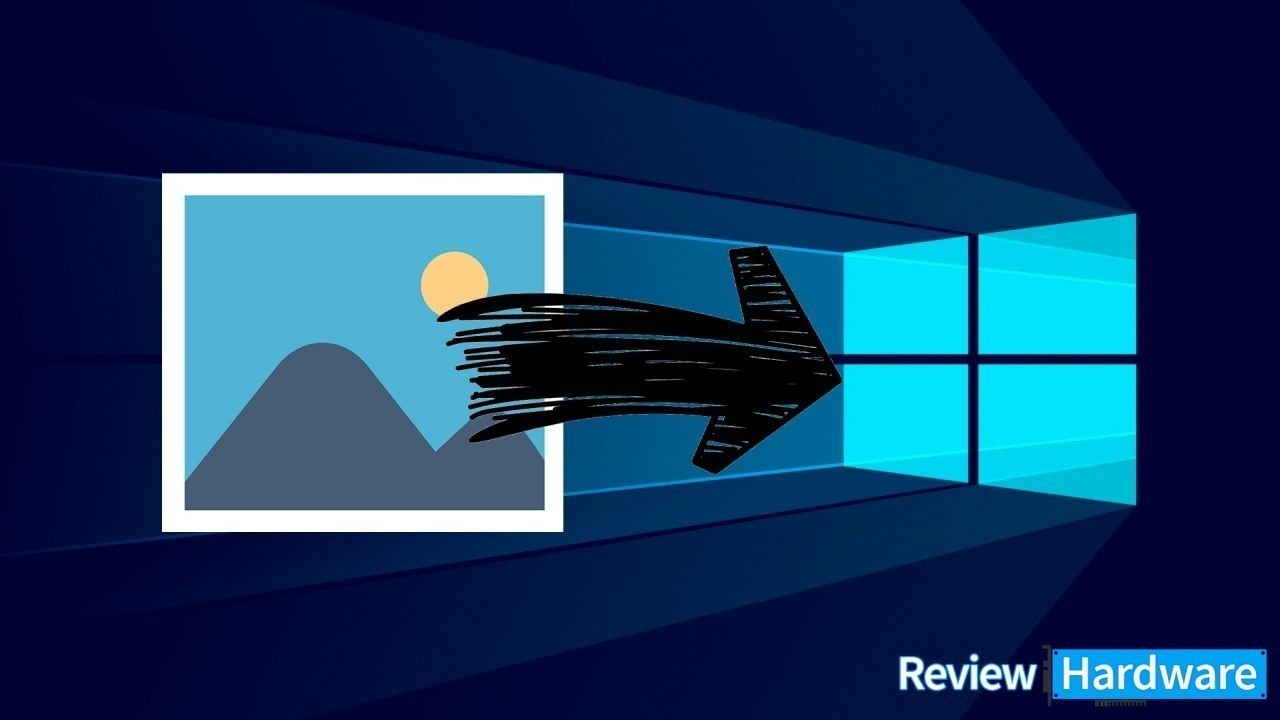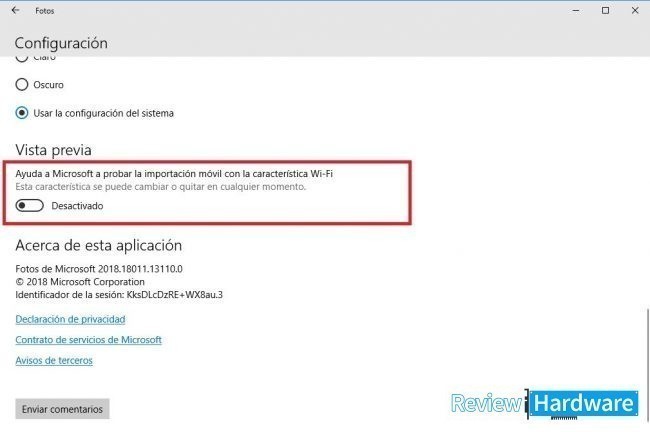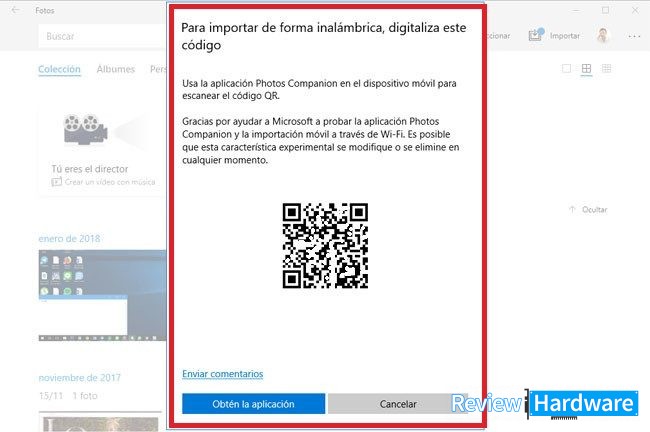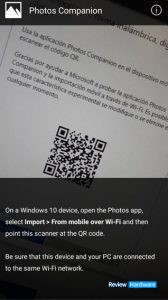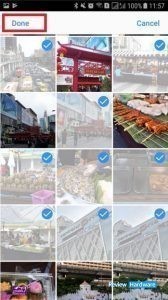Photos Companion es la nueva App de Microsoft disponible en Google Play para que los usuarios puedan transferir fotos su dispositivo móvil o Tablet a su ordenador con Windows 10.
Creada por Microsoft Garage, el objetivo es enviar fotos de manera remota, rápida y sin necesidad de cables. Lo único que necesitas es disponer de una misma conexión Wifi.
Además evitas utilizar One drive con el que también puedes compartir fotos desde tu teléfono a tu ordenador, pero de una forma más lenta compleja.
Puedes transferir tus fotos desde tu Smarphone sin cable a tu PC
Para poder hacerlo lo primero que tienes que hacer configurar tu ordenador, necesitas tener Windows 10. En su última versión actualizada 1803. La aplicación de Fotos que viene de manera predeterminada con Windows 10. Y una red Wifi.
Debes abrir la aplicación Fotos, en la esquina superior derecha de la pantalla encontraras un icono con 3 puntos suspensivos, debes seleccionar este icono y dar clic en configuración.
Tienes que activar una función que se ubica por debajo del apartado de vista previa, para que sirva la sincronización vía WiFi. La opción que debes activar es Ayuda a Microsoft a probar la importación móvil con la característica WiFi.
Una vez activada, el cambio no es inmediato tienes que cerrar la aplicación Fotos pulsando en la X roja de la esquina superior derecha y volver a abrirla.
Posteriormente, al abrirla ya la función esta activa, debes pulsar el botón Importar y te aparecerá ahora la opción Desde el móvil a través de Wi-Fi.
Se desplegará una ventana con un código QR que debes escanear con tu Smarphone. Ya la aplicación Fotos en tu ordenador con Windows 10 está configurada. El siguiente paso es preparar tu Smarphone.
Android te facilita el enviar fotos sin cables a tu ordenador
Teniendo Windows 10, y la aplicación Fotos configurada, procedes abrir Google Play, y en el buscador escribes el nombre de la aplicación Photos Compannion. O puedes acceder de forma directa a la descarga en el siguiente enlace:
Como podrás ver puedes instalarla de manera gratuita y es compatible con versiones de Android desde KitKat 4.1. No tiene publicidad. Pero está disponible únicamente en idioma inglés.
Una vez seleccionada la opción instalar google play lo hace de manera automática. Te aparecerá la app en tu menú. Al abrirla lo primero que te pedirá es que escanees el código QR de la aplicación Fotos de Windows.
Recuerda que para que funcione ambos deben estar conectados con la misma red Wifi. Una vez verificado el QR desde la aplicación se abrirá la galería del teléfono, seleccionas las fotos que deseas y le das a la opción Done.